Si të aplikoni transparencën në SVG

Mësoni se si të aplikoni transparencën në grafikat SVG në Illustrator. Eksploroni se si të nxirrni SVG me sfond transparent dhe të aplikoni efekte transparence.
Rregullimi i ekspozimit në Photoshop CS6 ka për qëllim kryesisht të korrigjojë vlerat tonale të imazheve me rreze të lartë dinamike, të cilat janë 32 bit. (Në terma të thjeshtë, sa më shumë pjesë, aq më e mirë ngjyra.) Mund të aplikoni rregullime të ekspozimit edhe për imazhet 16-bit apo edhe 8-bit. Kjo komandë funksionon duke përdorur një hapësirë lineare ngjyrash, e njohur gjithashtu si gama 1.0, në vend të hapësirës së ngjyrave të imazhit tuaj, për të bërë rregullime tonale.
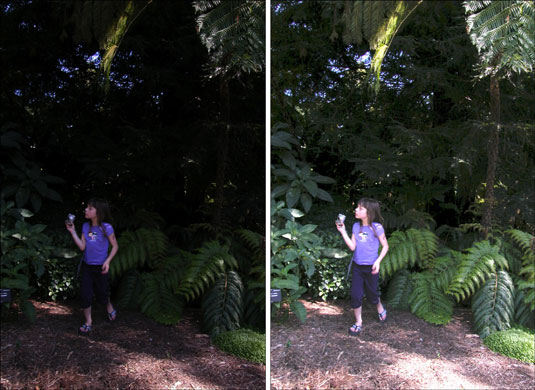
Nëse përdorni rregullimin e ekspozimit me imazhe 16-bit ose 8-bit, rregullimet e rrëshqitësit mund të jenë shumë drastike. Mbani të shtypur tastin Ctrl (Command në Mac) kur mausi juaj është mbi fushën e numrave dhe tërhiqeni për të hyrë në rrëshqitësit e pastër, të cilët ofrojnë një rregullim më pak dramatik kur rrëshqitni kontrollin. Gjithashtu, mbani një sy në imazhin tuaj. Rregullimi i ekspozimit ndonjëherë klikon ose humbet të dhënat në imazhet me bit më të ulët.
Për të aplikuar rregullimin e ekspozimit, ndiqni këto hapa:
Zgjidhni Imazh → Rregullime → Ekspozim.
Rregulloni ndonjë nga sa vijon:
Ekspozimi: Ky opsion rregullon kryesisht pikat kryesore dhe pothuajse injoron hijet më të errëta.
Offset: Ky opsion errëson vlerat e hijes dhe tonit të mesëm dhe i lë të qetë pikat kryesore.
Korrigjimi i gamës: Ky opsion rregullon vlerat e gama, ose tonin e mesit të imazhit .
Përdorni Eyedroppers për të rregulluar vlerat e ndriçimit ose shkëlqimit në imazh.
Vini re se kjo është e ndryshme nga Nivelet, ku pikat e syrit rregullojnë të gjitha kanalet e ngjyrave:
Set Black Point Eyedropper: Vendos offset. Pikseli që klikoni bëhet pika e zezë.
Set White Point Eyedropper: Vendos ekspozimin. Pikseli që klikoni bëhet pika e bardhë.
Midtone Eyedropper: Vendos ekspozimin. Pikseli që klikoni bëhet vlera e mesme gri.
Klikoni OK për të aplikuar rregullimin.
Për të ruajtur cilësimet, klikoni butonin Save Preset (në të djathtë të OK). Emërtoni paravendosjen dhe klikoni Ruaj në kutinë e dialogut Ruaj. Aplikoni paravendosjen më vonë duke klikuar butonin Load.
Rregullimi HDR Toning ju mundëson të aplikoni cilësimet e kontrastit dhe ekspozimit HDR në imazhet tuaja. Ndërsa synohet më së shumti drejt imazheve 32-bit, ai mund të aplikohet edhe për imazhet 16-bit dhe 8-bit.
Për të aplikuar rregullimin HDR Toning, ndiqni këto hapa:
Hapni një imazh 32-, 16- ose 8-bit.
Sigurohuni që imazhi të jetë në modalitetin RGB ose Grayscale. Gjithashtu, imazhi juaj nuk mund të përmbajë asnjë shtresë dhe duhet të përbëhet vetëm nga një sfond.
Zgjidhni Imazh → Rregullime → Toning HDR.
3. Zgjidhni metodën tuaj të dëshiruar nga menyja që shfaqet dhe çdo cilësim pasues.
Mund të përdorni HDR Toning për të krijuar një pamje të stilizuar — të mbingopur, tepër të mprehtë dhe ilustruese. Luaj me rrëshqitësit Glow and Detail nën metodën Local Adaptimi dhe eksperimento.

Kredia: ©iStockphoto.com/sstop Image #4198903
Mësoni se si të aplikoni transparencën në grafikat SVG në Illustrator. Eksploroni se si të nxirrni SVG me sfond transparent dhe të aplikoni efekte transparence.
Pasi të keni importuar imazhet tuaja në Adobe XD, nuk keni shumë kontroll të redaktimit, por mund t'i ndryshoni madhësinë dhe t'i rrotulloni imazhet ashtu si do të bëni çdo formë tjetër. Ju gjithashtu mund të rrumbullakosni me lehtësi qoshet e një imazhi të importuar duke përdorur miniaplikacionet e qosheve. Maskimi i imazheve tuaja Duke përcaktuar një formë të mbyllur […]
Kur keni tekst në projektin tuaj Adobe XD, mund të filloni të ndryshoni vetitë e tekstit. Këto veçori përfshijnë familjen e shkronjave, madhësinë e shkronjave, peshën e shkronjave, shtrirjen, ndarjen e karaktereve (përcaktimi dhe gjurmimi), Hapësira e rreshtave (udhëheqëse), mbushja, kufiri (goditja), hija (hija me rënie) dhe turbullimi i sfondit. Pra, le të shqyrtojmë se si zbatohen ato prona. Rreth lexueshmërisë dhe fontit […]
Ashtu si në Adobe Illustrator, tabelat artistike të Photoshop ofrojnë aftësinë për të ndërtuar faqe ose ekrane të veçanta brenda një dokumenti. Kjo mund të jetë veçanërisht e dobishme nëse po ndërtoni ekrane për një aplikacion celular ose broshurë të vogël. Ju mund të mendoni për një tabelë artistike si një lloj të veçantë grupi shtresash të krijuar duke përdorur panelin Layers. Është […]
Shumë nga mjetet që gjeni në panelin e InDesign Tools përdoren për të vizatuar linja dhe forma në një faqe, kështu që ju keni disa mënyra të ndryshme për të krijuar vizatime interesante për botimet tuaja. Mund të krijoni çdo gjë, nga format bazë deri te vizatimet e ndërlikuara brenda InDesign, në vend që të përdorni një program vizatimi të tillë […]
Mbështjellja e tekstit në Adobe Illustrator CC nuk është e njëjtë me mbështjelljen e një dhurate - është më e lehtë! Një mbështjellje teksti detyron tekstin të mbështillet rreth një grafike, siç tregohet në këtë figurë. Kjo veçori mund të shtojë pak kreativitet në çdo pjesë. Grafika po e detyron tekstin të mbështillet rreth tij. Së pari, krijoni […]
Kur dizajnoni në Adobe Illustrator CC, shpesh ju nevojitet një formë që të jetë një madhësi e saktë (për shembull, 2 x 3 inç). Pasi të krijoni një formë, mënyra më e mirë për të ndryshuar madhësinë e saj në matje të sakta është të përdorni panelin Transform, të paraqitur në këtë figurë. Zgjidhni objektin dhe më pas zgjidhni Dritarja → Transformo në […]
Ju mund të përdorni InDesign për të krijuar dhe modifikuar grafikë të kodit QR. Kodet QR janë një formë barkodi që mund të ruajë informacione të tilla si fjalë, numra, URL ose forma të tjera të dhënash. Përdoruesi skanon kodin QR duke përdorur kamerën dhe softuerin e saj në një pajisje, siç është një smartphone, dhe softueri përdor […]
Mund të ketë një moment kur ju duhet një foto e re për t'u dukur e vjetër. Photoshop CS6 ju ka mbuluar. Fotografia bardh e zi është një fenomen më i ri nga sa mund të mendoni. Daguerreotipet dhe fotografitë e tjera të hershme shpesh kishin një ton kafe ose kaltërosh. Ju mund të krijoni kryeveprat tuaja me tone sepie. Fotografitë e tonifikuara mund të krijojnë […]
Duke përdorur veçorinë Live Paint në Adobe Creative Suite 5 (Adobe CS5) Illustrator, mund të krijoni imazhin që dëshironi dhe të plotësoni rajonet me ngjyra. Kova Live Paint zbulon automatikisht rajonet e përbëra nga shtigje të pavarura kryqëzuese dhe i mbush ato në përputhje me rrethanat. Bojë brenda një rajoni të caktuar mbetet e gjallë dhe rrjedh automatikisht nëse ka […]







